Πώς να αφαιρέσετε τον κωδικό πρόσβασης Defaultuser0 στα Windows 11/10
Εάν έχετε ολοκληρώσει μια αναβάθμιση ή εγκατάσταση των Windows 11/10 , αλλά αντιμετωπίζετε πρόβλημα με τον κωδικό πρόσβασης Defaultuser0 στην οθόνη σύνδεσης, τότε αυτή η ανάρτηση προορίζεται να σας βοηθήσει. Σε αυτήν την ανάρτηση, θα παρουσιάσουμε τις λύσεις που μπορείτε να δοκιμάσετε για να ξεπεράσετε αυτήν την ανωμαλία.
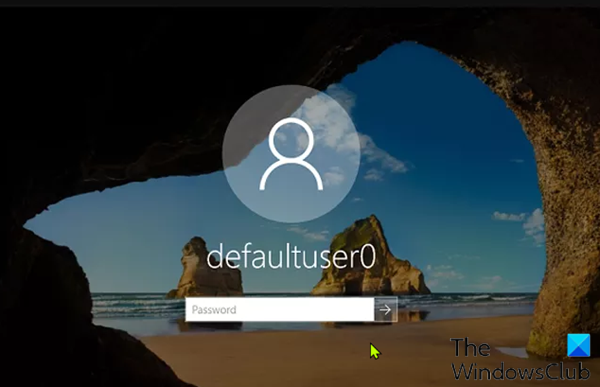
Το Defaultuser0(Defaultuser0) είναι ένα προφίλ χρήστη συστήματος που χρησιμοποιείται κατά τη ρύθμιση των Windows κατά τη διάρκεια του OOBE , πριν από τη δημιουργία λογαριασμών χρήστη. Πρέπει και συνήθως εξαφανίζεται μετά την πρώτη επανεκκίνηση μετά την εγκατάσταση. Εάν ο φάκελος προφίλ παραμένει στο φάκελο Χρήστες(Users) , είναι ασφαλές να τον διαγράψετε με μη αυτόματο τρόπο.
Σύμφωνα με την ομάδα υποστήριξης της Microsoft , δεν υπάρχει κωδικός πρόσβασης για τον λογαριασμό defaultuser0(defaultuser0 account) αφού ο λογαριασμός έχει κρυπτογραφηθεί. Πώς, λοιπόν, ξεπερνάτε αυτήν την οθόνη σύνδεσης;
Καταργήστε το πρόβλημα κωδικού πρόσβασης Defaultuser0(Remove Defaultuser0) στα Windows 11/10
Εάν αντιμετωπίζετε αυτό το ζήτημα, μπορείτε να δοκιμάσετε οποιαδήποτε από τις παρακάτω λύσεις για να επιλύσετε το πρόβλημα.
- Κάντε επανεκκίνηση του υπολογιστή
- Επαναφέρετε τα Windows 11/10
- Συνδεθείτε με τον ενσωματωμένο λογαριασμό διαχειριστή(Administrator)
Ας ρίξουμε μια ματιά στην περιγραφή της διαδικασίας που περιλαμβάνει καθεμία από τις λύσεις που αναφέρονται.
1] Επανεκκινήστε τον υπολογιστή
Η κύρια και ευκολότερη λύση για την επίλυση αυτού του ζητήματος κωδικού πρόσβασης Defaultuser0(Defaultuser0 password issue) είναι η επανεκκίνηση του συστήματός σας. Εάν αυτή η απλή μέθοδος δεν επιλύσει το πρόβλημα, μπορείτε να συνεχίσετε με την επόμενη λύση.
2] Επαναφέρετε τα Windows 10
Αυτή η λύση θα επαναφέρει τον υπολογιστή σας(reset your PC) στην προεπιλεγμένη διαμόρφωση. Η λειτουργία επαναφοράς θα καθαρίσει πλήρως το διαμέρισμα σας που περιείχε τα Windows(Windows) . Όλο το λογισμικό και οι εφαρμογές που έχουν εγκατασταθεί θα διαγραφούν. Η προεπιλεγμένη(Default Windows) εφαρμογή Windows θα παραμείνει άθικτη.
Κάντε τα εξής:
- Κάντε κλικ(Click) στο κουμπί(Power) λειτουργίας στην οθόνη σύνδεσης ενώ κρατάτε πατημένο το πλήκτρο Shift στο πληκτρολόγιο.
- Κρατώντας ακόμα το πλήκτρο Shift, κάντε κλικ στο κουμπί Επανεκκίνηση(Restart) στην οθόνη μέχρι να εμφανιστεί η Επιλογή εκ των προτέρων ανάκτησης(Advance Recovery Option) .
- Αφού εμφανιστεί η επιλογή Advance Recovery Option(Advance Recovery Option) , επιλέξτε Αντιμετώπιση προβλημάτων(Troubleshoot) .
- Από τη λίστα επιλογών επιλέξτε Επαναφορά αυτού του υπολογιστή(Reset this PC) .
- Τώρα επιλέξτε Κατάργηση όλων(Remove Everything) .
Όταν ολοκληρωθεί η λειτουργία, δείτε αν μπορείτε να συνδεθείτε κανονικά με τον λογαριασμό χρήστη σας. Εάν όχι, δοκιμάστε την επόμενη λύση.
3] Συνδεθείτε(Login) με τον ενσωματωμένο λογαριασμό διαχειριστή(Administrator)
Αυτή η λύση σε αυτό το ζήτημα κωδικού πρόσβασης απαιτεί να κάνετε εκκίνηση σε ασφαλή λειτουργία(boot into Safe Mode) και να συνδεθείτε με τον ενσωματωμένο λογαριασμό διαχειριστή(Administrator) και, στη συνέχεια, να δημιουργήσετε έναν νέο λογαριασμό χρήστη και, στη συνέχεια, να διαγράψετε τον λογαριασμό Defaultuser0 .
Δείτε πώς:
- Κάντε κλικ(Click) στο κουμπί(Power) λειτουργίας στην οθόνη σύνδεσης ενώ κρατάτε πατημένο το πλήκτρο Shift στο πληκτρολόγιο.
- Κρατώντας ακόμα το πλήκτρο Shift, κάντε κλικ στο κουμπί Επανεκκίνηση(Restart) στην οθόνη. Συνεχίστε να κρατάτε πατημένο το πλήκτρο Shift(Shift) έως ότου εμφανιστεί η Επιλογή Advance Recovery(Advance Recovery Option) .
- Τώρα μεταβείτε στην Troubleshoot > Advance Options > Startup Settings και επιλέξτε Επανεκκίνηση(Restart) .
- Μετά την επανεκκίνηση, θα εμφανιστούν πολλές επιλογές. Πατήστε F6(Press F6) ή 6 για να εισέλθετε σε ασφαλή λειτουργία με τη γραμμή εντολών(Safe mode with Command Prompt) .
- Εάν σας ζητηθεί επιλέξτε Λογαριασμός διαχειριστή(Administrator) .
- Τώρα στη γραμμή εντολών πληκτρολογήστε το ακόλουθο ερώτημα για να δημιουργήσετε έναν νέο λογαριασμό.
- Αντικαταστήστε τα κράτη μέλη <UserName> και <UserPassword> με το όνομα χρήστη του λογαριασμού και τον κωδικό πρόσβασης χρήστη αντίστοιχα.
net user <UserName> <UserPassword> /add
- Κάντε επανεκκίνηση του συστήματος.
Ο χρήστης που δημιουργήθηκε πρόσφατα θα εμφανίζεται τώρα στην οθόνη σύνδεσης. Μπορείτε να συνδεθείτε στον νέο χρήστη χρησιμοποιώντας τον κωδικό πρόσβασης. Μετά την επιτυχή σύνδεση, μπορείτε να απενεργοποιήσετε ή να διαγράψετε αυτόν τον λογαριασμό χρήστη εύκολα.
Ελπίζω ότι αυτό βοήθησε.
Related posts
Τα Windows δεν μπόρεσαν να συνδεθούν με την υπηρεσία ProfSVC
Διαγράψτε αυτόματα παλιά προφίλ χρήστη και αρχεία στα Windows 11/10
Δημιουργήστε λογαριασμό τοπικού διαχειριστή στα Windows 11/10 χρησιμοποιώντας CMD
Εναλλαγή Επιλογής χρήστη λείπει από την οθόνη σύνδεσης των Windows 10
Πώς να ελέγξετε εάν έχετε δικαιώματα διαχειριστή στα Windows 11/10
Αναγκάστε τους χρήστες να αλλάξουν τον κωδικό πρόσβασης λογαριασμού στην επόμενη σύνδεση στα Windows 11/10
Μην συνδέετε χρήστες με Προσωρινά Προφίλ στα Windows 10
Αποκτήστε πρόσβαση στην τοπική διαχείριση χρηστών και ομάδας στα Windows 11/10 Home
Πώς να αλλάξετε τα δικαιώματα αρχείων και φακέλων στα Windows 11/10
Πώς να διορθώσετε το κουμπί Ναι που είναι γκριζαρισμένο στον Έλεγχο λογαριασμού χρήστη
Ορίστε μια ημερομηνία λήξης κωδικού πρόσβασης για λογαριασμό Microsoft και τοπικό λογαριασμό
Επαναφέρετε τον κωδικό πρόσβασης τοπικού λογαριασμού στα Windows 10 χρησιμοποιώντας Μέσα εγκατάστασης
Δημιουργήστε συντόμευση επιφάνειας εργασίας για εναλλαγή λογαριασμών χρήστη στα Windows 11/10
Οι χρήστες πρέπει να εισάγουν όνομα χρήστη και κωδικό πρόσβασης για να χρησιμοποιήσουν αυτόν τον υπολογιστή που λείπει
Πώς να διορθώσετε ένα κατεστραμμένο προφίλ χρήστη στα Windows 11/10
6 τρόποι για να αλλάξετε το όνομα λογαριασμού χρήστη στα Windows 10
Πώς να ρυθμίσετε έναν Λογαριασμό Google στο Android
Πρέπει να επανεκκινήσετε τον υπολογιστή σας για να απενεργοποιήσετε τον Έλεγχο λογαριασμού χρήστη
Το προφίλ δεν διαγράφηκε εντελώς, Σφάλμα - Ο κατάλογος δεν είναι κενός
Πώς να αφαιρέσετε τον διαγραμμένο λογαριασμό χρήστη από την οθόνη σύνδεσης στα Windows 10
